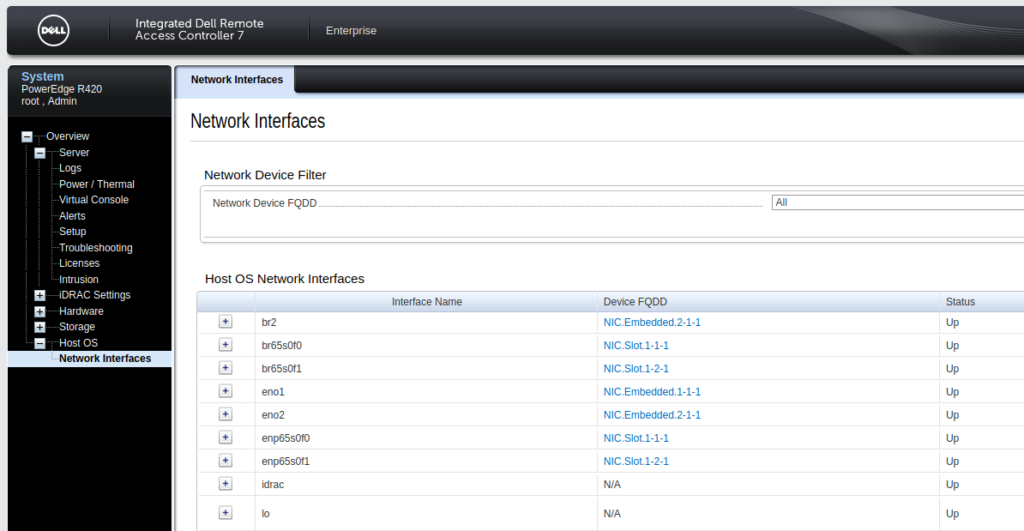つい先日、テスト機としてHPEのみの製品のみでなく、Dell EMCのPowerEdgeシリーズを導入してみようと思い立ちました。PowerEdgeシリーズに関してもHPE Proliantシリーズ同様に、リースアップ品や企業からの廃棄品が比較的廉価に調達することが出来ます。2021年時点では通常、減価償却の完了した第12世代PowerEdgeシリーズを手に入れることができるでしょう。
PowerEdgeシリーズの管理コンソール
PowerEdgeシリーズでは通常、下記の2つの管理コンソールを利用することが出来ます。
iDRAC
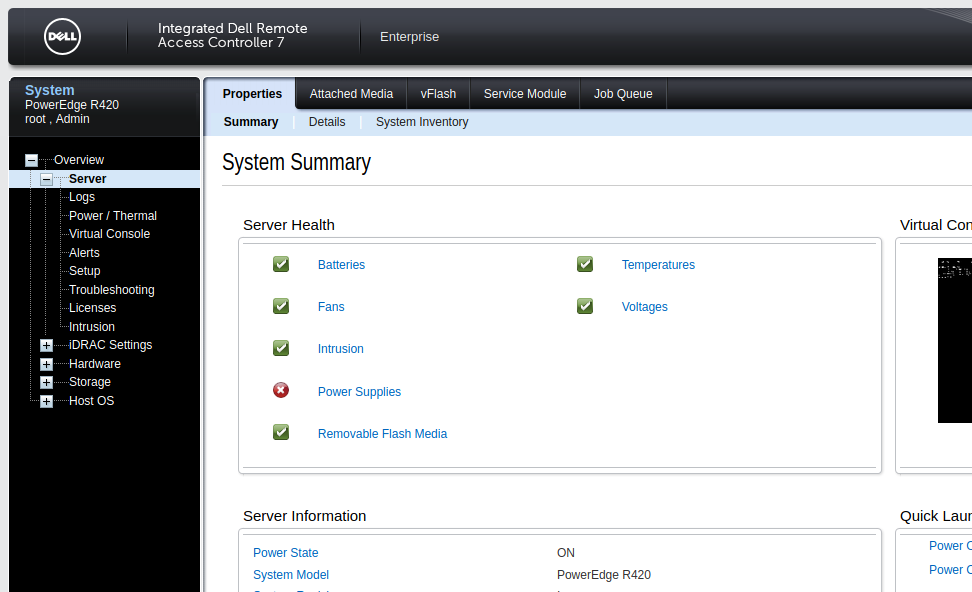
Dell EMCによる正式名称はIntegrated Dell Remote Access Controllerです。第12世代PowerEdgeではiDRAC 7以降の製品が展開されています。
iDRACはOSよりも上位のレイヤーで動作する、ハードウェアに付随する管理コンソールです。第12世代の例では、専用ライセンスまたは専用ハードウェアを要するEnterpriseと、ハードウェアに付随するライセンスで取り扱うことのできるExpressの2タイプが展開されていました。
OpenManage
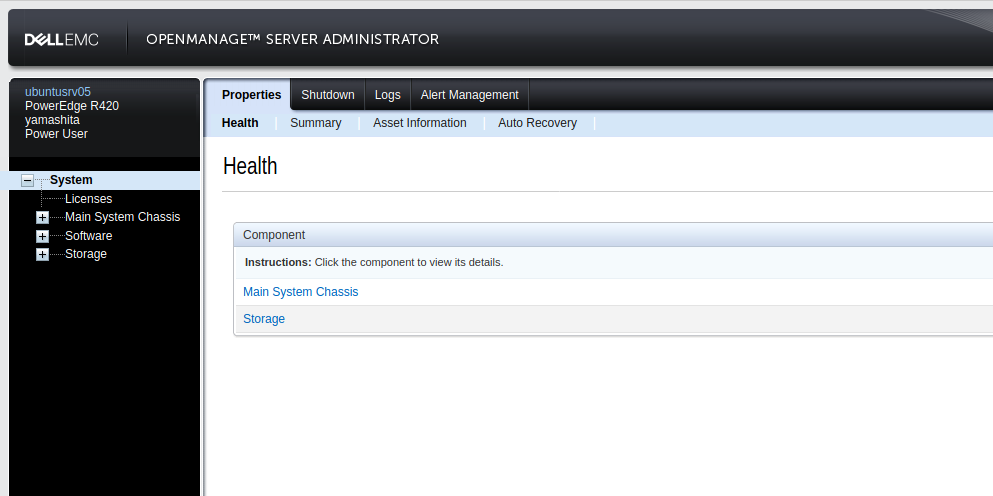
iDRACがOSより上位のレイヤーに展開される製品であるのに対して、OpenManageはOS上に導入、展開するタイプのコンソールです。Linux向けにはUbuntu/Debian repository、Rhel/CentOS向けのrpm repositoryが提供されています。またVMWare ESXi向けのrepositoryも提供されています。
[OMSA] OpenManage Server Administratorのダウンロードリンク集 | Dell 日本
EnterpriseとEssentialの2ライセンスが展開されていますが、今回はEssentialの機能のみを利用、同環境での動作確認のみ行いました。
OpenManageの導入
今回の導入例は下記の環境で実施しています。
$ cat /etc/os-release
NAME="Ubuntu"
VERSION="20.04.2 LTS (Focal Fossa)"
ID=ubuntu
ID_LIKE=debian
PRETTY_NAME="Ubuntu 20.04.2 LTS"
VERSION_ID="20.04"
HOME_URL="https://www.ubuntu.com/"
SUPPORT_URL="https://help.ubuntu.com/"
BUG_REPORT_URL="https://bugs.launchpad.net/ubuntu/"
PRIVACY_POLICY_URL="https://www.ubuntu.com/legal/terms-and-policies/privacy-policy"
VERSION_CODENAME=focal
UBUNTU_CODENAME=focalSystem Model PowerEdge R420
System Revision I
BIOS Version 1.2.4
Firmware Version 2.63.60.62レポジトリの追加
今回はUbuntu Focalの環境に導入するため、Ubuntu / Debianレポジトリを利用します。
Dell EMC OpenManage Repository
上記リンク先に現在提供されているOSとの対応スキーマが公開されています。導入先ハードウェアのGenerationを確認の上、対応するOMSA、iSMのレポジトリを追加する必要があります。導入先ハードウェアはR420(Generation 12)なので、対応する最新バージョンであるOMSA 950とiSM 360を導入しました。
OMSAは今回導入するOpenManageServerAssistantのパッケージ等、GUI管理コンソールとomreportなどの管理用パッケージを含むレポジトリです。iSMにはiDRACとの機能連携のためのiDRAC Service Moduleが含まれています。
aptのパッケージソースリストに各レポジトリを追加して、鍵サーバよりレポジトリの為の鍵を追加します。(2021/11/12 鍵取得の方法が変更された為一部修正しました。)
$ echo 'deb http://linux.dell.com/repo/community/openmanage/950/focal focal main' | sudo tee -a /etc/apt/sources.list.d/linux.dell.com.sources.list
$ echo 'deb http://linux.dell.com/repo/community/openmanage/iSM/360/focal focal main' | sudo tee -a /etc/apt/sources.list.d/linux.dell.com.sources.list
$ sudo wget https://linux.dell.com/repo/pgp_pubkeys/0x1285491434D8786F.asc
$ sudo apt-key add 0x1285491434D8786F.asc gpgパッケージが未導入で、鍵追加の際にエラーが出る場合はaptよりgnupgパッケージを追加してください。
パッケージの導入
該当リポジトリよりomsa関連のパッケージを導入します。
$ sudo apt update
$ sudo apt install srvadmin-all dcism今回はOMSAの全パッケージとiSMを導入しましたが、各パッケージを選択して導入するためのマトリクスは下記になります。
| srvadmin-all | — Install all OMSA components |
| srvadmin-cm | — Install Inventory collector (IC) |
| srvadmin-base * | — Install only base OMSA, no web server |
| srvadmin-idrac * | — Install components to manage iDRAC |
| srvadmin-idrac7 * | — Install Racadm for iDRAC7 |
| srvadmin-idracadm8 | — Install Racadm for iDRAC8 and above |
| srvadmin-webserver * | — Install Web Interface |
| srvadmin-storageservices * | — Install RAID Management |
| syscfg* | — Install SysCfg |
| raidcfg* | — Install RaidCfg |
| dcism | — Install iDRAC Service Module |
systemdへの登録と動作確認
最後にsystemd serviceとして登録して、起動時に自動起動するように設定します。Ubuntu 16.04以前等ののsystemdでなくinitdを利用したdaemonizeについてはレポジトリのURLを確認してください。
$ sudo systemctl start dsm_om_connsvc
$ sudo systemctl enable dsm_om_connsvcdataengとの連携が正常に取れない場合は、一旦OSを再起動すると解消します。
OMSAのサービスはOS上のdefault interfaceで展開されます。https://<default-interface-ip-address>:1311でアクセスして動作確認します。
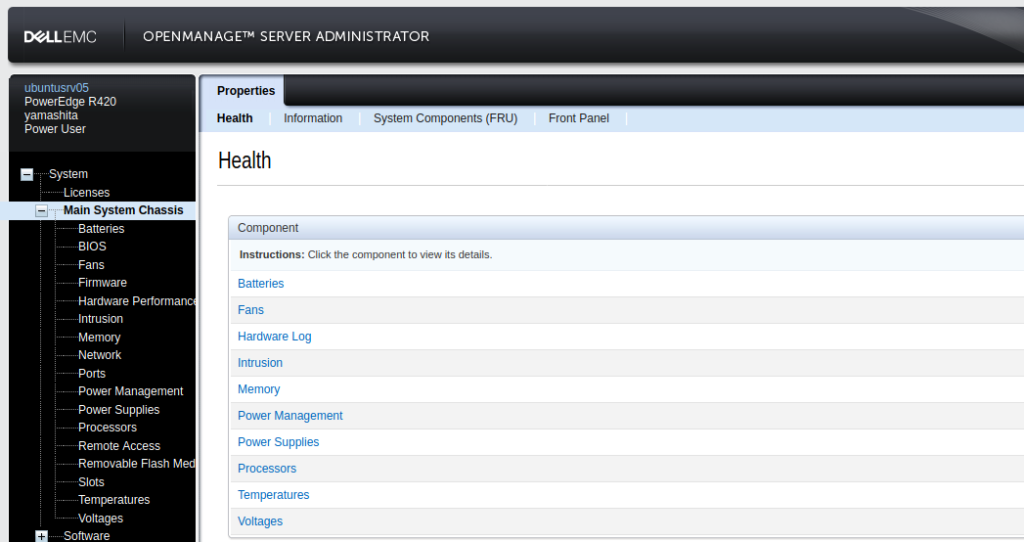
またiSMを導入したので、iDRAC上からOSとの連携が取れるようになり、OS側で設定された項目を参照することができるようになります。